Disk Management là một tiện ích hệ thống trong Windows cho phép bạn thực hiện các tác vụ lưu trữ nâng cao.
Dưới đây là một số điều mà Disk Management phù hợp để thực hiện:
- Thiết lập một ổ mới.
- Mở rộng một volume vào không gian chưa phải là một phần của volume trên cùng một ổ.
- Thu nhỏ một phân vùng, thường để bạn có thể mở rộng một phân vùng lân cận.
- Thay đổi ký tự ổ đĩa hoặc gán tên ổ đĩa mới.
Disk Management không có trong Control Panel theo mặc định, nhưng bạn có thể thêm nó.
Hướng dẫn này sẽ chỉ cho bạn cách thêm Disk Management vào Control Panel cho tất cả người dùng để mở từ trong Windows 7, Windows 8 hoặc Windows 10.
Bạn phải đăng nhập với tư cách admin để thêm hoặc xóa Disk Management cho Control Panel.
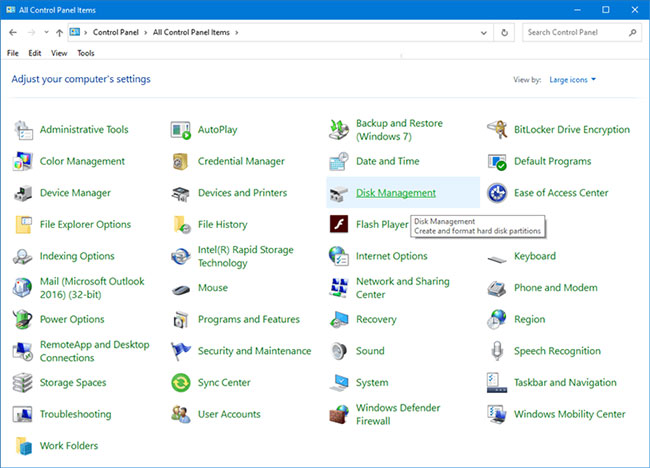
Đây là cách thực hiện:
1. Thực hiện bước 2 (để bật) hoặc bước 3 (để tắt) bên dưới cho những gì bạn muốn thực hiện.
2. Để thêm Disk Management vào Control Panel.
- Tải file này và chuyển sang bước 4.
3. Để xóa Disk Management khỏi Control Panel.
- Tải file này và chuyển đến bước 4 bên dưới.
4. Lưu file .reg này vào desktop.
5. Nhấp đúp vào file .reg đã tải xuống để hợp nhất nó.
6. Khi được nhắc, bấm vào Run > OK (UAC) > Yes > OK để phê duyệt hợp nhất.
7. Nếu thích, bạn có thể xóa file .reg đã tải xuống.
8. Nếu Control Panel hiện đang mở, hãy đóng và mở lại để áp dụng thay đổi.
Xem thêm:
 Công nghệ
Công nghệ  AI
AI  Windows
Windows  iPhone
iPhone  Android
Android  Học IT
Học IT  Download
Download  Tiện ích
Tiện ích  Khoa học
Khoa học  Game
Game  Làng CN
Làng CN  Ứng dụng
Ứng dụng 







 Windows 11
Windows 11  Windows 10
Windows 10  Windows 7
Windows 7  Windows 8
Windows 8  Cấu hình Router/Switch
Cấu hình Router/Switch 









 Linux
Linux  Đồng hồ thông minh
Đồng hồ thông minh  macOS
macOS  Chụp ảnh - Quay phim
Chụp ảnh - Quay phim  Thủ thuật SEO
Thủ thuật SEO  Phần cứng
Phần cứng  Kiến thức cơ bản
Kiến thức cơ bản  Lập trình
Lập trình  Dịch vụ công trực tuyến
Dịch vụ công trực tuyến  Dịch vụ nhà mạng
Dịch vụ nhà mạng  Quiz công nghệ
Quiz công nghệ  Microsoft Word 2016
Microsoft Word 2016  Microsoft Word 2013
Microsoft Word 2013  Microsoft Word 2007
Microsoft Word 2007  Microsoft Excel 2019
Microsoft Excel 2019  Microsoft Excel 2016
Microsoft Excel 2016  Microsoft PowerPoint 2019
Microsoft PowerPoint 2019  Google Sheets
Google Sheets  Học Photoshop
Học Photoshop  Lập trình Scratch
Lập trình Scratch  Bootstrap
Bootstrap  Năng suất
Năng suất  Game - Trò chơi
Game - Trò chơi  Hệ thống
Hệ thống  Thiết kế & Đồ họa
Thiết kế & Đồ họa  Internet
Internet  Bảo mật, Antivirus
Bảo mật, Antivirus  Doanh nghiệp
Doanh nghiệp  Ảnh & Video
Ảnh & Video  Giải trí & Âm nhạc
Giải trí & Âm nhạc  Mạng xã hội
Mạng xã hội  Lập trình
Lập trình  Giáo dục - Học tập
Giáo dục - Học tập  Lối sống
Lối sống  Tài chính & Mua sắm
Tài chính & Mua sắm  AI Trí tuệ nhân tạo
AI Trí tuệ nhân tạo  ChatGPT
ChatGPT  Gemini
Gemini  Điện máy
Điện máy  Tivi
Tivi  Tủ lạnh
Tủ lạnh  Điều hòa
Điều hòa  Máy giặt
Máy giặt  Cuộc sống
Cuộc sống  TOP
TOP  Kỹ năng
Kỹ năng  Món ngon mỗi ngày
Món ngon mỗi ngày  Nuôi dạy con
Nuôi dạy con  Mẹo vặt
Mẹo vặt  Phim ảnh, Truyện
Phim ảnh, Truyện  Làm đẹp
Làm đẹp  DIY - Handmade
DIY - Handmade  Du lịch
Du lịch  Quà tặng
Quà tặng  Giải trí
Giải trí  Là gì?
Là gì?  Nhà đẹp
Nhà đẹp  Giáng sinh - Noel
Giáng sinh - Noel  Hướng dẫn
Hướng dẫn  Ô tô, Xe máy
Ô tô, Xe máy  Tấn công mạng
Tấn công mạng  Chuyện công nghệ
Chuyện công nghệ  Công nghệ mới
Công nghệ mới  Trí tuệ Thiên tài
Trí tuệ Thiên tài